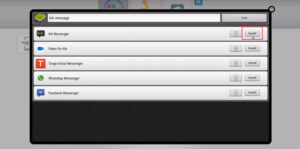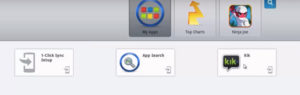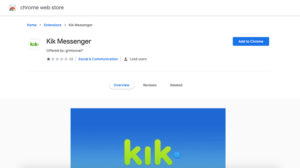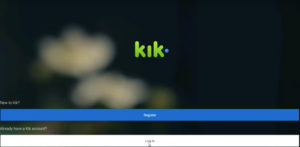Bạn có phải là người dùng Kik? Messenger và tôi muốn cài đặt nó vào Windows hay Mac? Nếu vậy, thì bạn đang ở đúng nơi. Kik là một trong những ứng dụng nhắn tin phổ biến nhất. Mọi người ở mọi lứa tuổi đều sử dụng nó để kết nối với bạn bè của họ. Nếu bạn muốn sử dụng Kik cho PC (Windows/ Mac), sau đó bài viết này là tốt nhất cho bạn. Trong bài viết này, chúng tôi sẽ chia sẻ một hướng dẫn chi tiết để cài đặt Kik Messenger trên PC cho cả hai Windows và Mac Vì vậy, hãy đọc bài viết và cài đặt Kik trên máy tính của bạn.
Cách sử dụng Kik Messenger trong Windows/ Mac
Kik Messenger là một ứng dụng nhắn tin tức thời tuyệt vời cho Android. Ứng dụng này yêu cầu kết nối internet hoạt động. Bạn có thể gửi tin nhắn văn bản, hình ảnh, video, trang web, v.v. cho người dùng Kik khác. Bạn có thể tìm kiếm bạn bè của mình theo số liên lạc của họ, quét mã Kik hoặc theo tên người dùng của họ. Kik Messenger Rất giống với Whatsapp. Nhưng các tính năng nâng cao mà nó cung cấp làm cho nó trở thành một ứng dụng nhắn tin độc đáo.
Cách sử dụng Kik Messenger trong Windows PC?
1. Cài đặt Kik Messenger trên PC với Trình giả lập Bluestacks
Một trong những phương pháp dễ nhất để cài đặt Kik. Messenger Trên PC / Laptop là sử dụng Trình giả lập. Có rất nhiều trình giả lập mà bạn có thể tìm thấy trên Internet. Chúng tôi sử dụng Trình giả lập BlueStacks (được khuyến nghị) trong phương pháp này. Bạn có thể sử dụng các trình giả lập khác, cũng như Genymotion, Andyroid, v.v.
- Ở nơi đầu tiên Tải xuống Trình giả lập BlueStacks cho Windows trên PC của bạn nếu bạn không có nó.
- Sau đó cài đặt và mở.
- Khi hoàn tất, nhấp vào thanh tìm kiếm. Và tìm Kik.
- Sau đó chọn ứng dụng Kik từ đó.
- Và sau đó nhấp vào tùy chọn Cài đặt để cài đặt ứng dụng Kik trên máy tính của bạn.

- Sau khi hoàn thành quá trình cài đặt, bạn có thể sử dụng Kik Messenger trên máy tính của bạn từ trang chủ Bluestacks.

2. Sử dụng Kik Messenger trên PC có tiện ích mở rộng Chrome
Nếu bạn không muốn tải xuống bất kỳ phần mềm nào cho PC, thì phương pháp này là tốt nhất cho bạn. Bạn có thể sử dụng Kik dễ dàng Messenger trên PC / máy tính xách tay có tiện ích mở rộng Chrome Kik Messenger. Thực hiện theo các hướng dẫn được cung cấp để thêm tiện ích mở rộng Kik Messenger Chrome cho PC của bạn.
- Đầu tiên, hãy mở trình duyệt Chrome từ PC / Laptop của bạn.
- Vì vậy, hãy truy cập Cửa hàng Chrome trực tuyến tìm kiếm quảng cáo cho Kik Messenger. Và sau đó nhấp vào tùy chọn Thêm vào Chrome để thêm tiện ích mở rộng Kik Messenger Chrome.

- Sau đó, nhấp vào Thêm tiện ích mở rộng từ cửa sổ bật lên.
- Bây giờ bạn có thể sử dụng Kik Messenger trên PC của bạn với sự trợ giúp của Chrome Kik Tiện ích mở rộng Messenger.
Cách sử dụng Kik Messenger trên máy Mac?
1. Cài đặt Kik Messenger trên Mac với Trình giả lập BlueStacks
Cài đặt Kik Messenger Đối với Mac thì không khó. Những gì bạn cần là một hướng dẫn dễ dàng cho điều đó. Bạn có thể sử dụng Kik dễ dàng Messenger trên Mac với sự trợ giúp của Trình giả lập BlueStacks. Có rất nhiều trình giả lập mà bạn có thể tìm thấy trên Internet. Bạn có thể chọn một trong số họ theo sự lựa chọn của bạn.

- Ở nơi đầu tiên Tải xuống trình giả lập bluestacks cho mac trên máy Mac của bạn
- Bạn sẽ cần một tài khoản Google để truy cập PlayStore.
- Sau đó mở trình giả lập BlueStacks.
- Bây giờ, mở thanh tìm kiếm và tìm kiếm Kik.
- Sau đó chọn Kik Messenger từ đó Và sau đó bấm Cài đặt. Thêm tài khoản Google của bạn nếu được nhắc.
- Sau khi cài đặt, bạn có thể sử dụng Kik Messenger trên máy Mac của bạn từ trang chủ Trình giả lập BlueStacks.

2. Cách sử dụng Kik Messenger Không có BlueStacks trên Mac
Bạn có thể sử dụng Kik Messenger trên Mac với sự giúp đỡ của Kik Messenger Mở rộng Chrom. Với phương pháp này, bạn không cần thêm bất kỳ phần mềm bổ sung nào vào máy Mac. Tất cả những gì bạn phải làm là Thêm tiện ích mở rộng Kik Messenger Chrome vào trình duyệt Chrome You và bắt đầu sử dụng Kik trên Mac. Quy trình này giống như được giải thích trước đây. Windows.
Phán quyết cuối cùng
Vì vậy, đây là cách bạn có thể cài đặt và sử dụng Kik trên PC hoặc máy tính xách tay của bạn. Với sự giúp đỡ của bài viết này, bạn có thể cài đặt Kik Messenger cho anh ấy Windows và Mac. Tôi hy vọng bài viết này sẽ giúp bạn. Nếu bạn thích bài viết, hãy chia sẻ nó với bạn bè của bạn. Vì vậy, họ cũng có thể tham gia với bạn trên Kik Messenger trên PC Cuối cùng, cảm ơn bạn đã ghé thăm chúng tôi. Tiếp tục tham quan.